
Tenk deg at du våkner om morgenen og de smarte lysene dine var i stand til visuelt å fortelle deg hvordan været er eller vil bli når du drar hjemmefra på jobb, skole eller bare for å gå en tur. Hvis du vil vite hva du må gjøre for å oppnå det, vil vi fortelle deg: hvordan du synkroniserer Philips Hue over tid.
Philips Hue og værinformasjon
Det er ingen tvil om at smarte pærer er enheter som virkelig kan få mye ut av dem. Alt du trenger er å ha litt fantasi og vite hvilke applikasjoner eller tjenester du kan bruke. Så jo flere spørsmål du stiller deg selv om du kan gjøre noe slikt eller ikke, jo flere nye bruksområder vil du oppdage som du kan dra nytte av dens grunnleggende funksjon: belyse.
Noen ganger har vi fortalt deg forskjellige bruksområder du kan gjøre av de tilkoblede lyspærene dine, men i dag fokuserer vi på en idé som kan være veldig praktisk for deg i hverdagen. Det vi skal forklare deg er hvordan synkronisere philips hue smarte pærer for å vite klokkeslettet, den som gjør eller vil gjøre.
Det vil si, ved å dra nytte av tilkoblingsmulighetene, fjernkontrollen og hovedsakelig dens evner til å endre farge og regulere intensiteten, er ideen at hvis du står opp om morgenen og ser på pæren, vil du tydelig vite hvordan været er. utenfor.
På denne måten, ved å etablere en rekke handlinger, vil du kunne vite om den dagen det vil regne eller solen vil skinne. Dessuten kan du til og med "reprodusere" en stormfull ettermiddag hvis du vil inne i huset. Selv om det siste ikke er så nødvendig, eller ja.
Hvordan synkronisere smartpærer med tid

På en enkel måte skal vi forklare hvordan prosessen med å synkronisere smartpærene dine, i dette tilfellet Philips Hue, med værinformasjonen i ditt område eller andre steder i verden hvis du vil. Der er det din avgjørelse.
Det første du trenger er å vite hvilke applikasjoner og tjenester du må bruke. I utgangspunktet er det to: Philips Hue-app og IFTT-tjeneste med en aktiv konto (hvis den er betalt, bedre fordi du kan ha flere automatiseringer og ikke bare 3). Hvis du vil krølle løkken kan du også ty til applikasjoner av Thunderstorm-typen som lar deg lage scener der forskjellige typer stormer blir replikert (i tilfelle du vil gi det litt mer realisme). Selv om du også kan bruke Philips Hue-scenene til å etterligne de forskjellige typene dager som kan oppstå, men det er bedre å starte med det grunnleggende.
Når du har alt dette under kontroll, la oss fortsette å konfigurere alt slik at når det regner, snør, sol eller overskyet har du en advarsel i form av en lyspære i en bestemt farge eller til og med gjenskape de spesielle blinkene som oppstår når det er en storm.
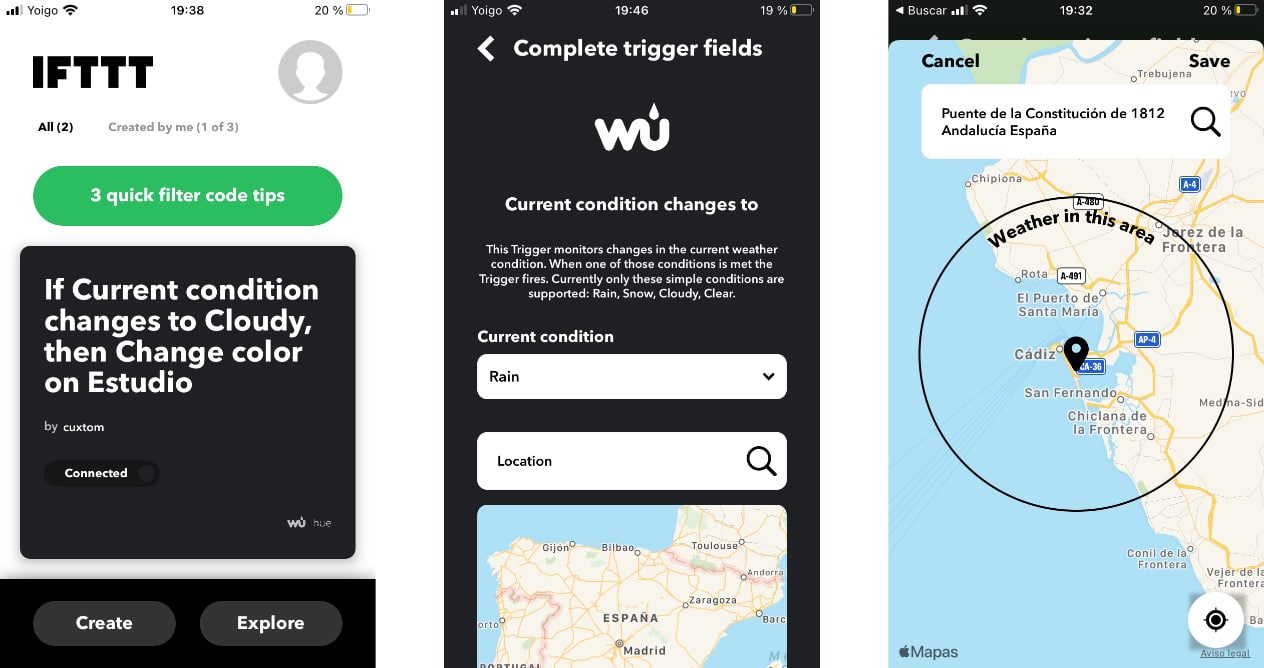
Trinn for trinn konfigurasjon
- Det første trinnet er å gå til IFTTT-nettstedet og logge på med brukerkontoen din eller opprette en ny hvis du ikke har en. Som du vil se, lar gratiskontoen deg bare lage tre automatiseringer. Hvis du vil ha mer, må du gå til Pro-alternativet, men det er allerede noe du kan vurdere hvis du ser at det er flere bruksområder som kan interessere deg i hverdagen din
- Når du er logget inn, klikker du på opprette ny automatisering
- Velg det første alternativet Hvis dette og trykk på legg til-knappen
- Finn nå Weather Underground-utløseren og klikk på den
- Det neste trinnet er å velge blant alle alternativene dine Nåværende tilstand endres til o Dagens værmelding. Med den første vil du vite endringene i gjeldende værforhold og med den andre været som forventes for hele dagen
- Når du er ferdig, vil den be deg om å gi den tillatelse til å lokalisere deg og vite hva du skal gjøre når været tilsvarer valget du gjør tilsvarende statene: klart (Klart), overskyet (Skyet), regnfullt (Regn) og snø ( Snø). Hvis du vil bruke et annet sted, kan du gjøre det ved å angi det manuelt
- Nå, i alternativet The That (Then this) gi den igjen og velg Hue (Philips Hue-utløseren)
- Velg type handling endre farge og angir hvilken den vil. Her er det viktig at du er tydelig på betydningen av hver enkelt. Selv om det er lett å sette gult for en klar dag, blått for skyet, lilla for regn og hvitt for snø for eksempel
- Ferdig, klikk på opprett og når tjenesten registrerer en ny endring, vil lyset bli aktivert med nevnte fargeendring.
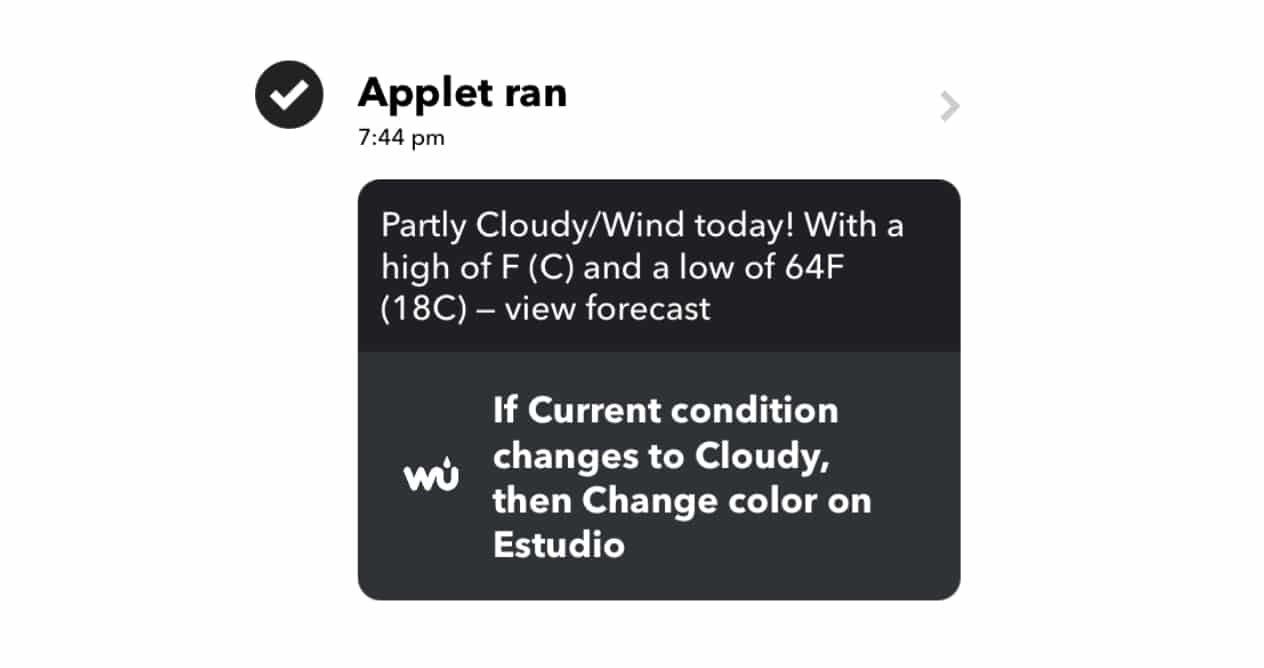
Siden gratiskontoen bare kommer til å ha tre oppskrifter, er det normalt at du kommer til kort, men du kan prøve, og hvis det overbeviser deg og det er praktisk, kan du vurdere å betale for premium-alternativet og integrere mange andre automatiseringer hvis du vil . I tillegg kan du gjøre disse rapportene ved å etablere forskjellige timer på dagen for å vite til enhver tid mulige endringer som har skjedd eller forventes.
Når det gjelder å simulere stormen, for dette må du koble til den forrige applikasjonen, og i stedet for å velge alternativet for å endre fargen på pæren, må du velge å starte en scene. Og velg den du har laget for å simulere en storm eller en hvilken som helst annen av mulighetene applikasjonen tilbyr. Som for eksempel til og med er i stand til å spille en lang rekke lyder.
Få mest mulig ut av smart belysning
Som du ser er dette en idé for å utnytte bruken av intelligent belysning i handlinger som går utover det mange skulle tro de kan brukes til. Men det er ikke den eneste, som vi sa er det flere kombinasjoner som å varsle deg om varsler i stil med hva Amazon-høyttalere gjør når en pakke skal leveres til deg, men for tjenesten du ønsker så lenge den støttes av IFTTT.